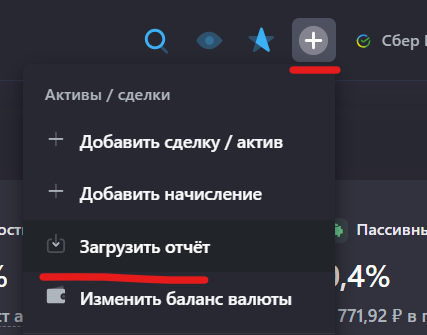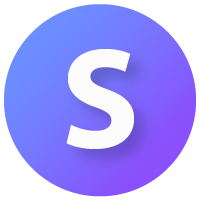Для веб-приложения:
- Нажмите свой адрес электронной почты в правом верхнем углу экрана;
- Перейдите в историю (History);
- Выберите значок экспорта, затем выберите временные рамки и данные, которые будут включены в отчет;
- Подтверждите.
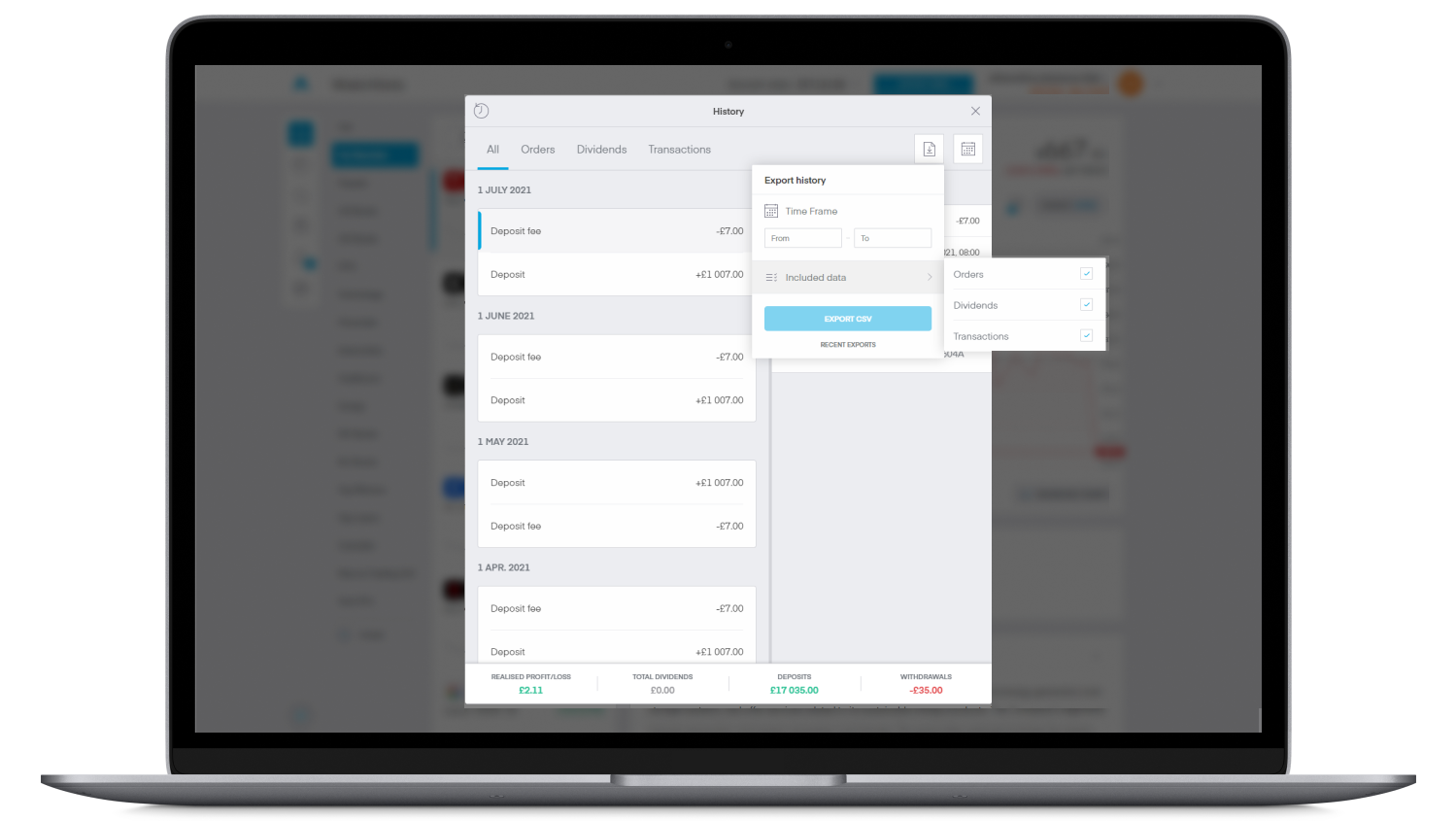
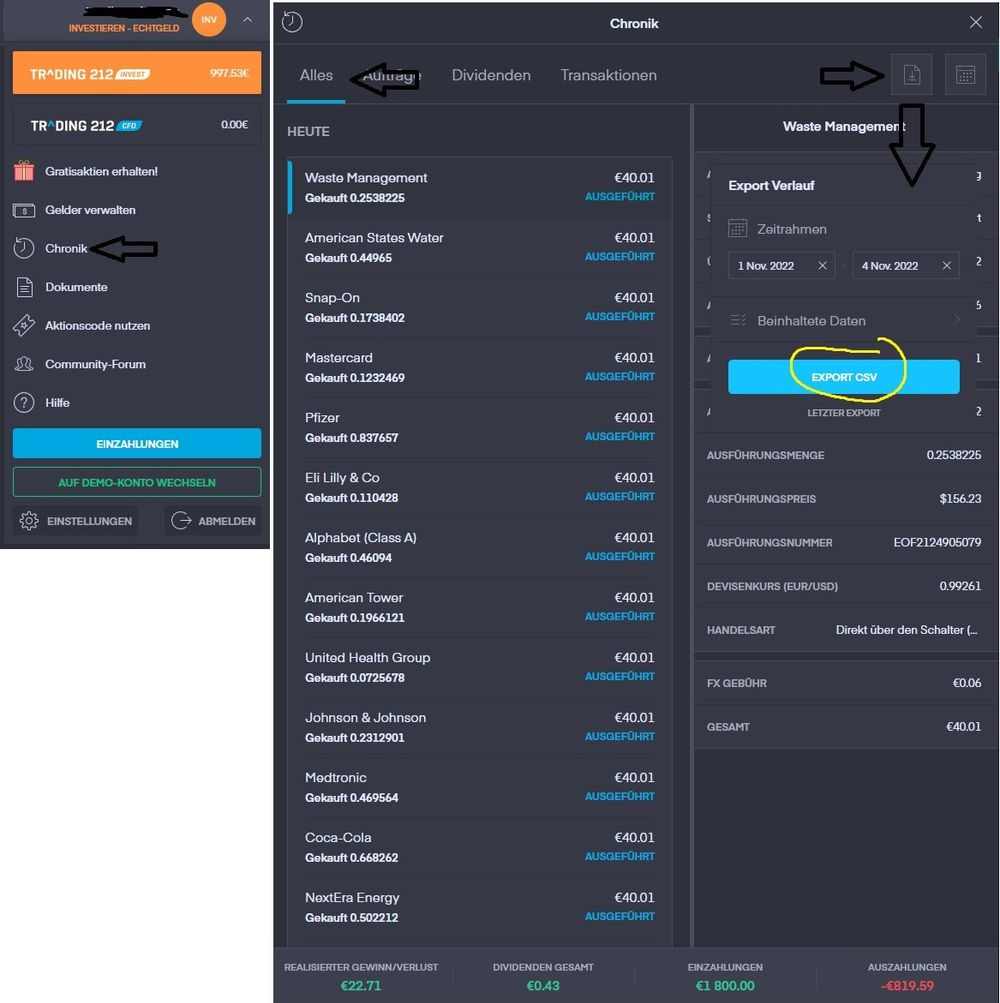
На мобильном телефоне
Вы можете скачать свою историю в формате CSV. Кнопка расположена в верхнем правом углу раздела История (History).
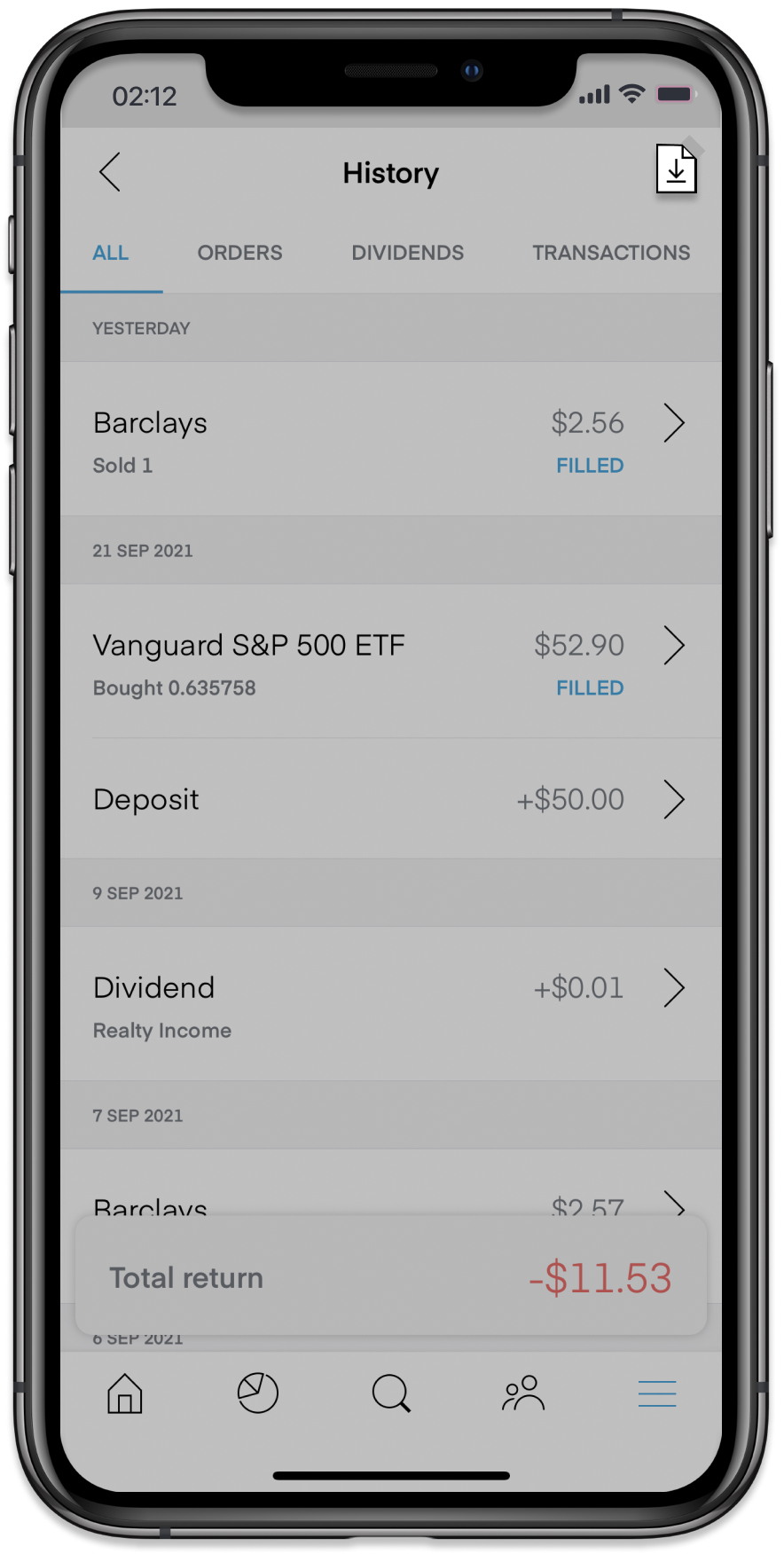
Вам будет предложено выбрать временные рамки, которые вы хотите экспортировать (макс. 1 календарный год на отчет).
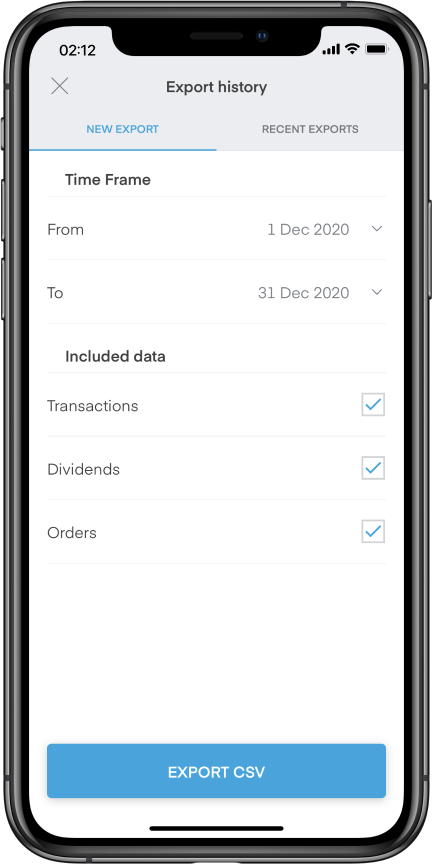
У вас есть контроль над типом данных, включенных в экспорт. Например, если вы хотите пропустить данные, связанные с депозитами, снятием и переносом, просто отключите опцию «транзакции» в разделе «Включенные данные».
После отправки ваш запрос на экспорт может занять некоторое время для обработки. Вы получите уведомление, когда файл будет готов к загрузке.
Более подробная информация: https://helpcentre.trading212.com/hc/en-us/articles/360016898917-can-i-export-the-trading-data-from-my-ccount-
Как загружать новые сделки
По прошествии времени вы совершаете новые сделки или получаете начисления. Периодически выгружайте отчет за новый период (с даты последней сделки) и загружайте его в сервис.
Это можно делать через меню Быстрых действий, которое находится на верхней панели.